

1. Wir loggen uns in die Verwaltung unseres Webs mit dem Publikationssystem WordPress ein.
2. In der linken Menüleiste suchen wir den Menüpunkt „Plugins“ und wählen „Add new“.
3. Auf der Seite, auf die wir uns durchgeklickt haben, wählen wir die Möglichkeit „Upload“.
4. Wir klicken das Feld „Datei auswählen“ und wählen am lokalen PC die Datei livechatoo.zip aus. Die Datei können sie HIER herunterladen.
5. Nach erfolgreicher Installation klicken Sie auf „Activate plugin“.
6. Kopieren sie in das weiße Feld den JavaScript Code, den sie in der Verwaltung ihres Livechatoo Kontos unter dem Reiter „Design“ finden. Nach dem Einfügen klicken Sie „Änderungen speichern“.
7. Loggen Sie sich als Operator in Livechatoo über Ihre Login-Seiteein und Sie sind Online :)

1. Wir loggen uns in die Verwaltung unseres Webs mit dem Publikationssystem Prestashop ein.
2. In der oberen Menüleiste wählen wir den Menüpunkt „Module“,anschließend wieder „Module Manager“.
3. Klicken Sie auf „Modul hochladen“.
4. Wir klicken auf das Feld „wählen Sie eine Datei“ und wählen am lokalen PC die Datei livechatoo.zip aus. Die Datei können sie HIER herunterladen.
5. Es wird die Information abgebildet, dass das Modul erfolgreich heruntergeladen wurde, es muss nur noch installiert werden.
6. Nach dem Installieren ist der JavaScript Code in das Modul einzufügen, den Sie in der Verwaltung Ihres Livechatoo Kontos unter dem Reiter „Design“ finden. Klicken Sie nach dem Einfügen „Änderungen speichern“.
7. Loggen Sie sich als Operator in Livechatoo über Ihre Login-Seite ein und Sie sind Online :)

1. Wir loggen uns in die Verwaltung unseres Webs mit dem Publikationssystem Joomla ein.
2. Wählen Sie in der oberen Menüleiste den Menüpunkt „Extensions“ oder „Erweiterungen“, anschließend „Manage“ oder „Verwalten“
3. Links „Install“, „Installieren“ auswählen.
4. Das Feld „Datei auswählen“ anklicken und am lokalen PC die Datei livechatoo.zip auswählen. Die Datei können sie HIER herunterladen.
5. Es wird die Information abgebildet, dassdas Modul erfolgreich installiert wurde. In der oberen Menüleiste „Extensions“, „Erweiterungen“ und anschließend „Plugins“ auswählen.
6. Suchen und wählen Sie das Livechatoo-Plugin.
7. Aktivieren Sie das Plugin und fügen Sie JavaScript-Code ein. Den Code finden Sie in der Livechatoo-Verwaltung unter dem Reiter „Design“.
8. Schließlich speichern Sie die Änderungendurch Betätigung des Feldes „Speichern“.
9. Loggen Sie sich als Operator in Livechatoo über Ihre Login-Seite ein und Sie sind Online :)
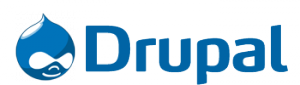
1. Wir loggen uns in die Verwaltung unseresWebs mit dem Publikationssystem Drupal ein.
2. In der oberen Menüleiste klicken wir auf „Modules“.
3. Wir wählen „Install new module“ aus.
4. Wir klicken auf „Datei auswählen“ und wählen am lokalen PC die Datei livechatoo-drupal.zip aus. Die Datei können sie HIER herunterladen.
5. Bei den Modulen erscheint der Menüpunkt Livechatoo.com. Wir klicken auf „Configure“.
6. Es öffnet sich ein Feld in das Sie den JavaScript Code einfügen, den Sie in der Livechatoo-Verwaltung unter dem Reiter „Design“ finden. Nach dem einfügen klicken Sie „Save“
7. Loggen Sie sich als Operator in Livechatoo über Ihre Login-Seite ein und Sie sind Online :)
